오늘은 윈도우10 주모니터 변경 방법을 알아본다. 듀얼모니터, 즉 모니터가 2개 이상이라면 반드시 메인모니터는 존재한다. 작업표시줄은 기본적으로 모니터 1대에만 나타나는데, 이것을 다른 모니터에 표시하고 싶을 때가 있다.

듀얼모니터 사용시, 모든 프로그램은 메인모니터에서 먼저 실행된다.
서브, 써드 모니터로 그 프로그램이나 윈도우창을 넘길 수 있지만,
자신의 상황이나 편의에 따라 그 메인모니터 위치를 변경하고 싶을 때가 있다.
나는 왼쪽을 주로 보지만, 작업표시줄은 오른쪽에 두고 싶을때
작업표시줄 상관없이, 게임 실행화면이 왼쪽 모니터가 아닌, 오른쪽 모니터에서 켜졌으면 좋겠을 때
등등 원하는 위치는 다양하다.
* 노트북 듀얼모니터 메인화면 설정의 경우
또는 노트북 + 모니터 형태로 쓸 때, 노트북을 덮어놓고 모니터만 쓰는 경우도 있다.
그러면 모니터를 메인으로, 노트북을 서브로 놓아야 가능하다.
이 모니터의 메인 화면 설정하는 방법을 지금부터 알아보겠다.
* 윈도우10 메인화면 위치 설정방법
1) 먼저 바탕화면의 빈공간에서 마우스 우클릭 -> 디스플레이 설정
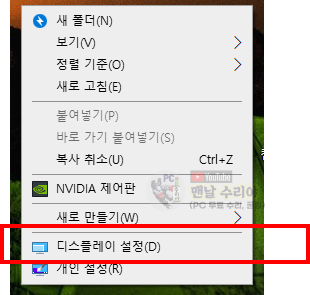
2) 아래와 같은 사진이 나타날 것이다.
참고로 1, 2, 3번과 같은 순서로 되있어야 마우스의 이동이 자연스러울 것이다.
드래그 앤 드랍으로 [숫자 박스] 를 옮길 수 있다.

3) 만약 현재 1번이 메인 모니터라면, 2번의 네모 박스를 선택한다음, 스크롤바를 밑으로 쭉 내리자

4) [이 디스플레이를 주 모니터로 만들기]를 체크하면 된다.
* 이미 체크되어 있다면, 1~3번을 다시 확인해보시라.
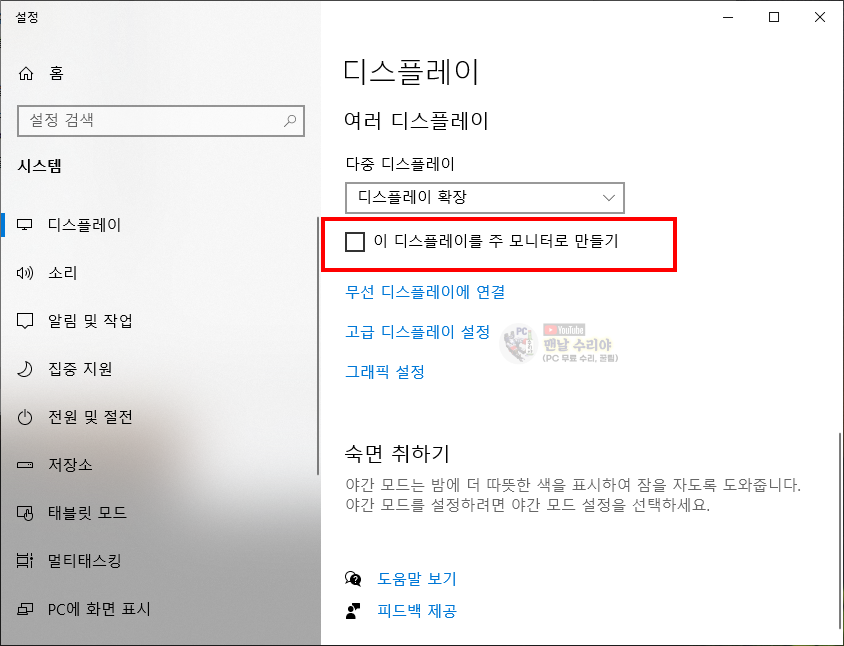
이렇게하여 윈도우10 듀얼모니터의 메인화면 위치 설정 방법을 알아보았다.
"맨날 수리야"는 어느 회사의 현직 엔지니어 입니다.
10년이상의 모든 PC 고장 수리, 윈도우 꿀팁등을 나눔하고 있습니다.
뿐만 아니라, 유튜브, 카페등을 통해,
많은 분들의 PC 문제도 도와드리고 있으니까
여러분들도 언제든지 문의주시기 바랍니다.
그럼 "맨날 수리야"의 이웃으로써,
또 뵙기를 기다리겠습니다. 감사합니다.
▼ 아래 PC 꿀팁을 구독하시면, 컴맹도 전산팀장이 될 수 있습니다^^
▼ 다른 사람들이 많이 찾는 꿀팁 BEST 8
"맨날 수리야"는 어느 회사의 현직 엔지니어 입니다.
10년이상의 모든 PC 고장 수리, 윈도우 꿀팁등을 나눔하고 있습니다.
뿐만 아니라, 유튜브, 카페등을 통해,
많은 분들의 PC 문제도 도와드리고 있으니까
여러분들도 언제든지 문의주시기 바랍니다.
그럼 "맨날 수리야"의 이웃으로써,
또 뵙기를 기다리겠습니다. 감사합니다.
▼ 아래 PC 꿀팁을 구독하시면, 컴맹도 전산팀장이 될 수 있습니다^^
▼ 다른 사람들이 많이 찾는 꿀팁 BEST 8
'PC 꿀팁 > PC, 윈도우 꿀팁' 카테고리의 다른 글
| [인터넷이 느려졌을때] 인터넷 속도 빠르게 하는 방법, 빨라지는 법 (0) | 2020.07.15 |
|---|---|
| [작업표시줄 그룹 풀기, 겹침 해제] 같은 프로그램 여러개로 나누기, 다시 묶기 (3) | 2020.07.14 |
| [컴퓨터 작업표시줄이 안보일 때] 윈도우 작업표시줄 생기게 하는법 (2) | 2020.07.13 |
| [윈도우10 바탕화면 아이콘 사라짐] 갑자기 아이콘이 안보일 때, 1초 해결법 (0) | 2020.07.12 |
| [윈도우10 이모티콘 단축키] 이모지 사용법, 특수문자, 기호, 그림 아이콘 넣기 (1) | 2020.07.12 |



















댓글